抠婚纱,通道抠婚纱照片实例
来源:www.16xx8.com
作者:四円
学习:16584人次
本篇教程讲解了如何用通道抠半透明的婚纱照片,是基础的抠图方法,适合还不会通道抠图的同学学习。练习素材:

一、打开一张婚纱图片复制一个图层:
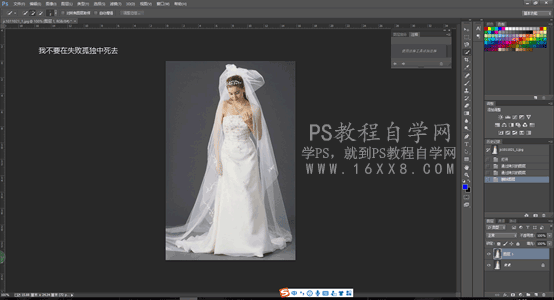
二、通道→复制蓝通道(对比明显的通道?)→把人物和婚纱外的区域利用快速选择工具填充为黑色:
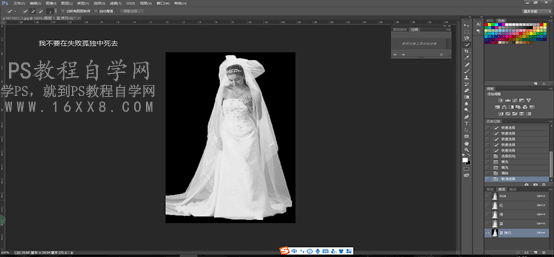
三、把这个通道载入选区→回到正常图层→CTRL+J复制选区内容→再把图层模式改为滤色移到图层1的下方。

四、在图层一中用白色蒙版磁性套索工具把人物主体扣出来:

五、新建一个背景图层移到最下方,图层1和图层2最好关联一下,这样后期移动的时候比较方便些。

六、如果觉得婚纱颜色淡了可以多复制几层图层2调下透明度就可以了。
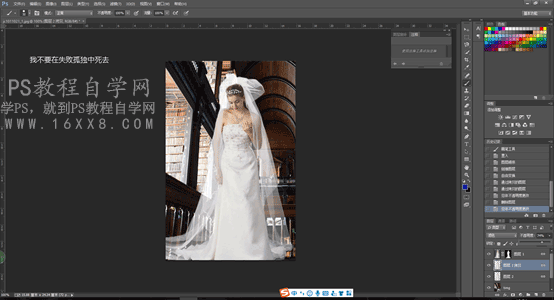
学习 · 提示
- 发评论 | 交作业 -
最新评论
gy00171502020-10-21 12:56
我的作业:

回复
飒ki落2018-06-23 11:11
文能提笔控萝莉,武能床上定人妻。进可欺身压正太,退能提臀迎众基。 ╮(╯_╰)╭ 来者不拒 上能胯底弯直男,下能腰上御腐女。前可一口开蓬门,后能单手扫门庭。 O(∩_∩)O~~尼玛牛逼!! 上能巨乳诱蜀黍,下可长腿戏正太,正看傲娇胜基友,侧则凹凸赛女优 。 凸>__<凸 谁家人妻? 手能抚硬软茎棒,口能吸出白浆,可海纳万人阵,胸能袒露待君亲。 ╮(╯▽╰)╭ 服务第一! 上骑扶柳小蛮腰,下挺玉脂双峰傲;后庭菊华毒龙探,前遇碧人慢吹萧。 欲仙欲死 静可扮嫩胜处女,动可风骚压群鸡。喜能指动群丝倒,怒能搬直菊中基。 丝立基群 醒时把酒忆人情,醉也辗转舞弄影;明月照头三生梦 暗香飘幽百年心。 真的爱你~ 官能携款换国籍,商能强拆夺人命。言可换来莫名罪,义能灭门寒人心。 社会主义! 生能气煞小布什,死能催泪奥巴马。现能撞倒双子楼,隐能带着石油走。 拉登威武。 古御青女千百,今驾女优百千。中控萝莉千万,外爆基男万千。 尝尽尤物………… 貌能吸引众大叔,武能床上让离妻...进可伸手捣萝莉,退可张腿迎众基 少能谈笑赏联播,长能温酒成赞歌。德可坦然俯三皇,才能傲意压江郎。 哥五道杠 上能竹竿捅飞机,下能拳头打坦克。左能灭美航母,右能关照你老母。 城管威武。 右手提抓千千幼,左手提抢控腐女。上能启口迎众基,下迎直男进花庭。 技拔群雄!!!…… 出则策马跨小三,入则二会点江山。上有我爸是李刚,下有家鑫把琴弹。 墙倒人推。 攻能玉龙捣碧穴,受能金宫容百雀。直能后羿射嫦娥,弯能锦鲤吸玉茎。 弟大勿勃
飒ki落2018-06-23 11:11
文能提笔控萝莉,武能床上定人妻。进可欺身压正太,退能提臀迎众基。 ╮(╯_╰)╭ 来者不拒 上能胯底弯直男,下能腰上御腐女。前可一口开蓬门,后能单手扫门庭。 O(∩_∩)O~~尼玛牛逼!! 上能巨乳诱蜀黍,下可长腿戏正太,正看傲娇胜基友,侧则凹凸赛女优 。 凸>__<凸 谁家人妻? 手能抚硬软茎棒,口能吸出白浆,可海纳万人阵,胸能袒露待君亲。 ╮(╯▽╰)╭ 服务第一! 上骑扶柳小蛮腰,下挺玉脂双峰傲;后庭菊华毒龙探,前遇碧人慢吹萧。 欲仙欲死 静可扮嫩胜处女,动可风骚压群鸡。喜能指动群丝倒,怒能搬直菊中基。 丝立基群 醒时把酒忆人情,醉也辗转舞弄影;明月照头三生梦 暗香飘幽百年心。 真的爱你~ 官能携款换国籍,商能强拆夺人命。言可换来莫名罪,义能灭门寒人心。 社会主义! 生能气煞小布什,死能催泪奥巴马。现能撞倒双子楼,隐能带着石油走。 拉登威武。 古御青女千百,今驾女优百千。中控萝莉千万,外爆基男万千。 尝尽尤物………… 貌能吸引众大叔,武能床上让离妻...进可伸手捣萝莉,退可张腿迎众基 少能谈笑赏联播,长能温酒成赞歌。德可坦然俯三皇,才能傲意压江郎。 哥五道杠 上能竹竿捅飞机,下能拳头打坦克。左能灭美航母,右能关照你老母。 城管威武。 右手提抓千千幼,左手提抢控腐女。上能启口迎众基,下迎直男进花庭。 技拔群雄!!!…… 出则策马跨小三,入则二会点江山。上有我爸是李刚,下有家鑫把琴弹。 墙倒人推。 攻能玉龙捣碧穴,受能金宫容百雀。直能后羿射嫦娥,弯能锦鲤吸玉茎。 弟大勿勃
相关教程
关注大神微博加入>>
网友求助,请回答!












